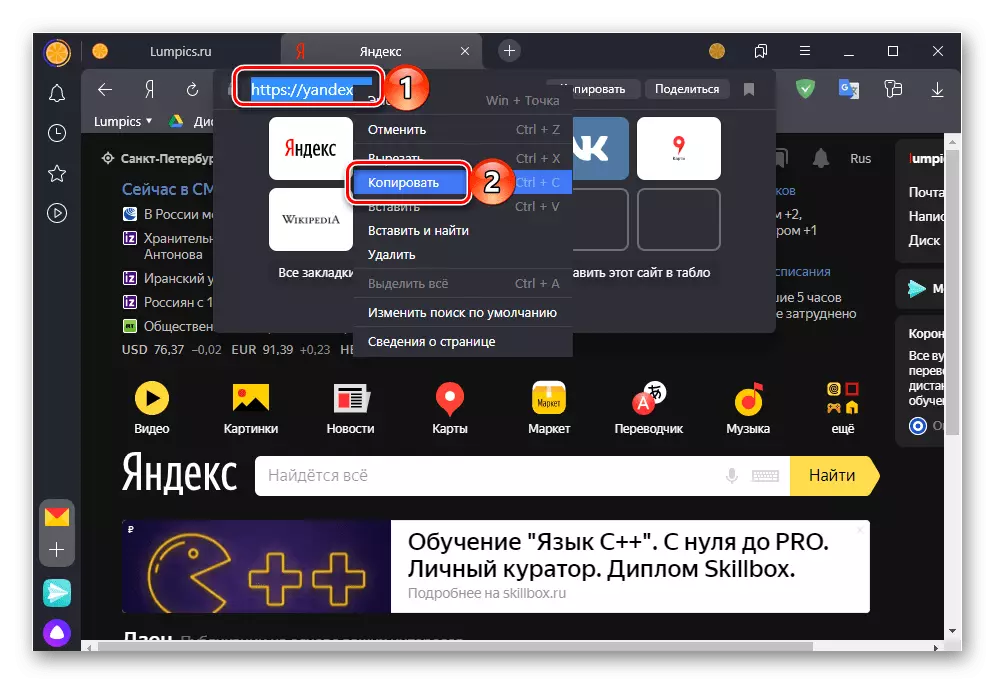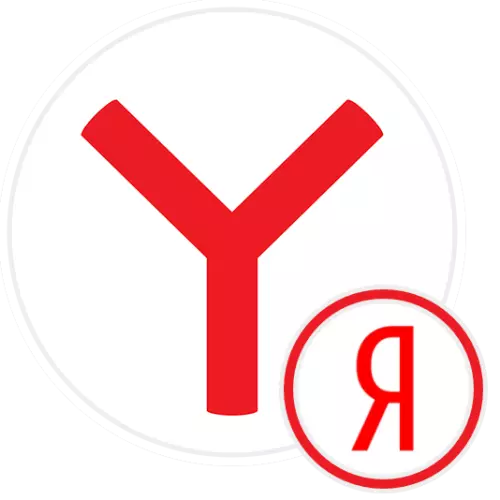
Option 1: programme PC
Yandex est d'abord installé comme page de démarrage dans Yandex.Browser, mais si les paramètres ci ont été modifiés ou vous voulez vous assurer de leur exactitude, vous devez utiliser l'une des instructions suivantes.Méthode 1: Paramètres du navigateur
La meilleure façon de résoudre la tâche de l'en-tête de l'article en changeant les paramètres du programme.
- Appelez le menu du navigateur Web et cliquez sur le bouton « Paramètres ».
- Dans la barre latérale, allez à la section « Interface » et faire défiler la liste des paramètres présentés dans au bloc « onglet ».
- Assurer la présence d'une marque sur l'élément « Ouvrir Yandex.ru (UA / KZ » s'il n'y a pas d'onglets. Vous ne pouvez l'installer si le paramètre précédent est marqué - « Lorsque vous démarrez un navigateur pour ouvrir les onglets précédemment ouverts. »
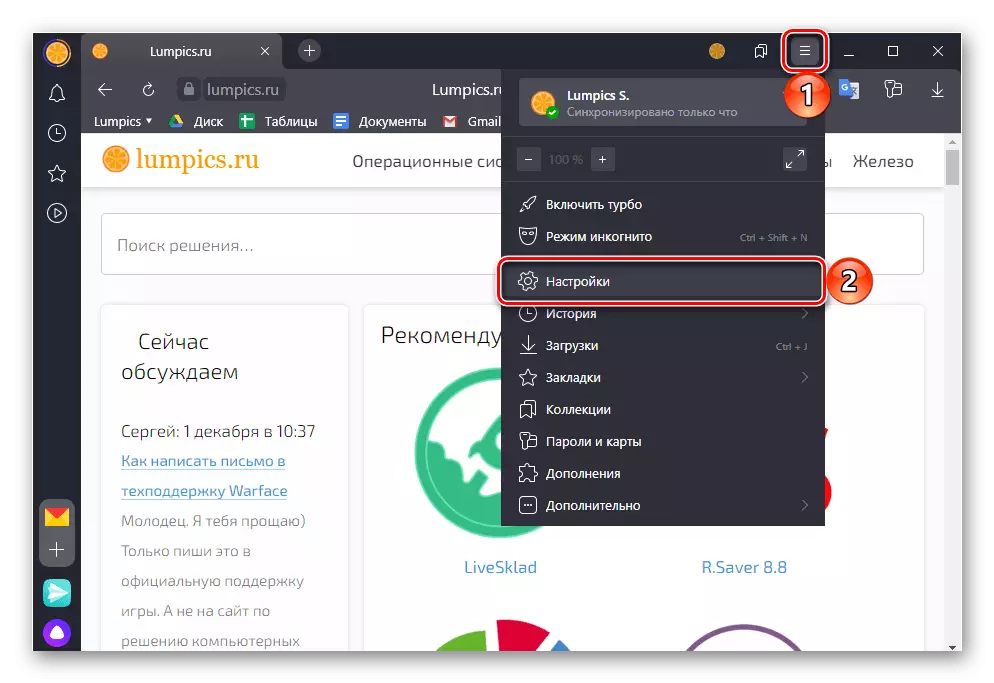
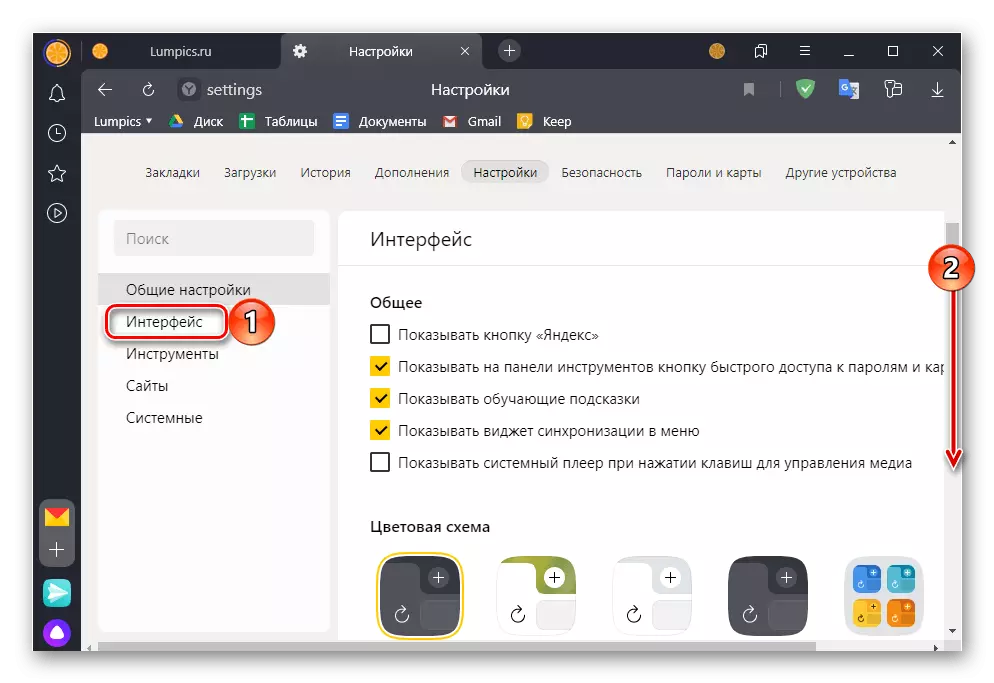
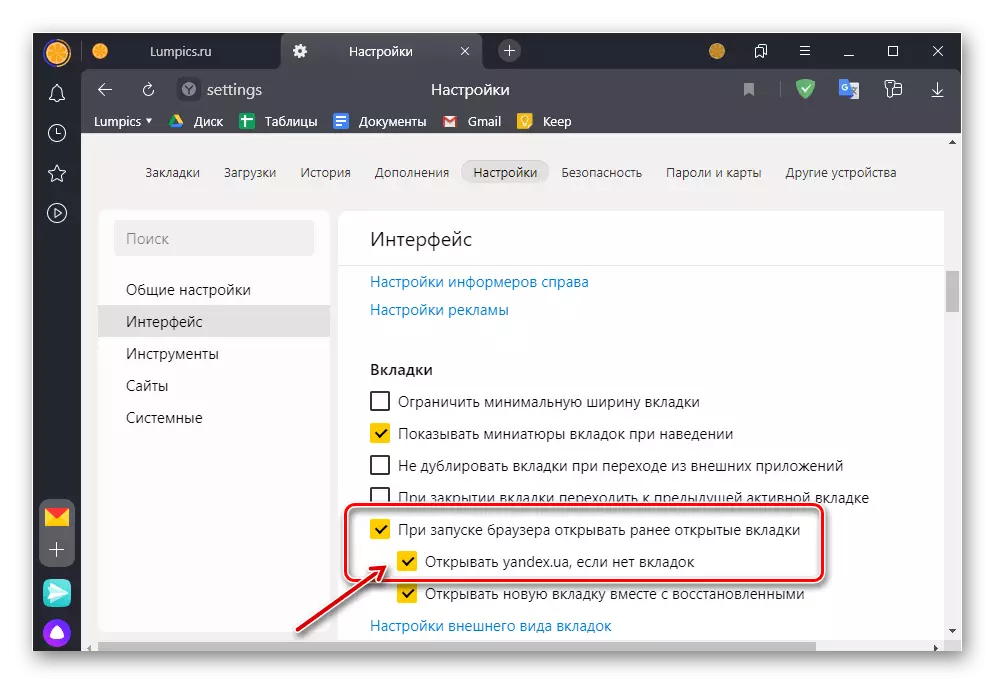
Après avoir suivi les recommandations ci-dessus, Yandex sera installé comme une page du navigateur d'origine. Si nécessaire, vous pouvez également configurer son apparence en utilisant l'instruction suivante.
En savoir plus: Comment configurer la page principale de Yandex
Si vous voulez avoir un accès rapide à la page de démarrage dans Yandex.Browser non seulement quand il démarre et du conseil d'administration ou les signets, nous vous recommandons d'ajouter un contrôle supplémentaire dans le volet de navigation. Pour ce faire, dans les paramètres « généraux » du paragraphe, cochez la case en face du bouton « Afficher » « Yandex ».
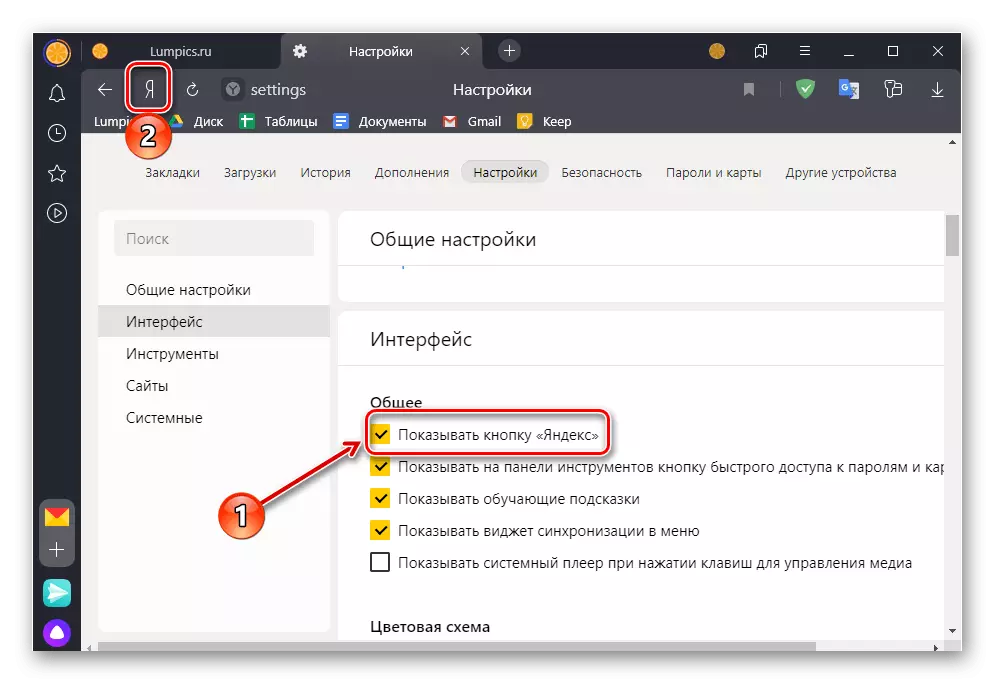
Une pression sur elle ouvrira immédiatement la page correspondante.
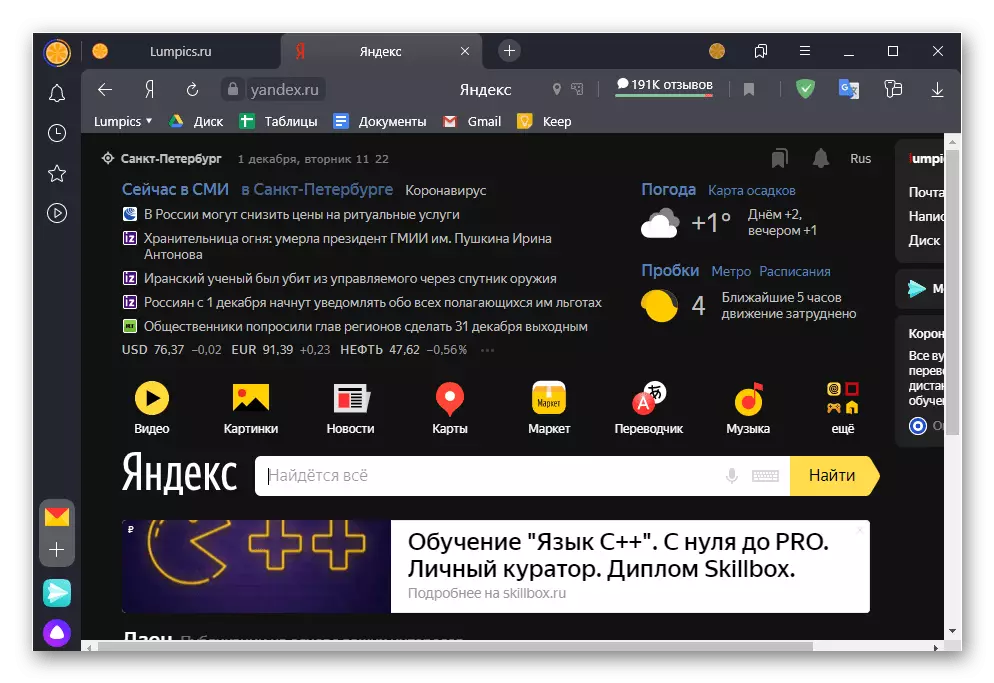
Voir aussi: Comment désactiver la page principale Yandex.Browser
Méthode 2: Propriétés de l'étiquette
Une autre méthode d'installation Yandex comme une page d'accueil consiste à modifier les propriétés du raccourci du programme. L'avantage de cette approche par rapport à la précédente est que le site requis ouvrira à chaque lancement du navigateur Web.
- Ouvrez la page de démarrage et copiez l'adresse.
- Allez sur le bureau, cliquez droit sur l'étiquette Yandex. Navigateur et sélectionnez « Propriétés ».
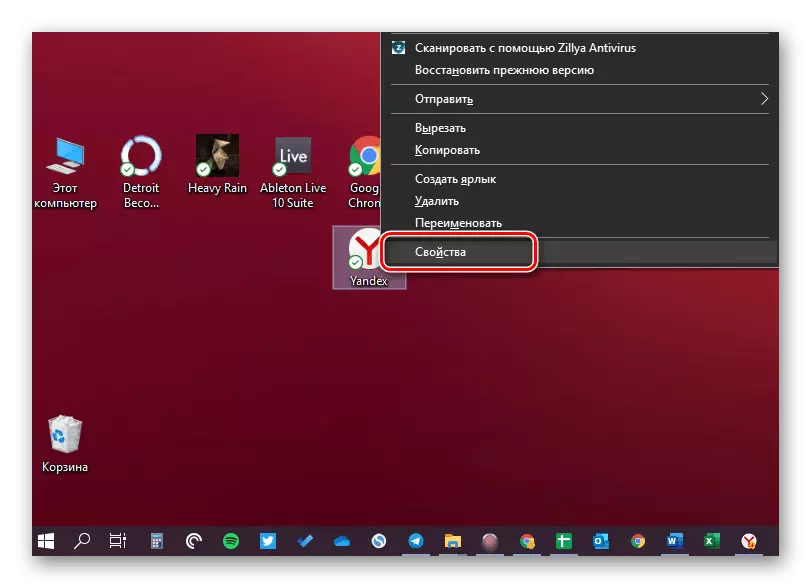
Noter: Si le raccourci du programme est manquant sur le bureau, il sera nécessaire de créer vous-même, d'aller au « Explorer » à l'adresse ci-dessous, où Nom d'utilisateur. - Ceci est le nom de votre profil dans Windows:
C: \ Users USER_NAME \ AppData \ Roaming \ Microsoft \ Windows \ Start Menu \ Programs
Option 2: application mobile
Faire Yandex Page d'accueil Vous pouvez aussi bien dans la version mobile du navigateur conçu pour la base de données Android et iOS / iPados. Certes, il convient de noter que les paramètres dans ce cas sont très limitées.iPhone / iPad.
La page d'accueil sous la forme dans laquelle il est représenté sur le PC, dans la version Yandex. Baouser pour les appareils Apple est manquant. La seule chose qui peut être fait est d'établir un tableau de bord tel Yandex, qui offre la possibilité de transition rapidement aux services de l'entreprise.
- Touchez trois points à droite de la chaîne d'adresse pour appeler le menu de l'application.
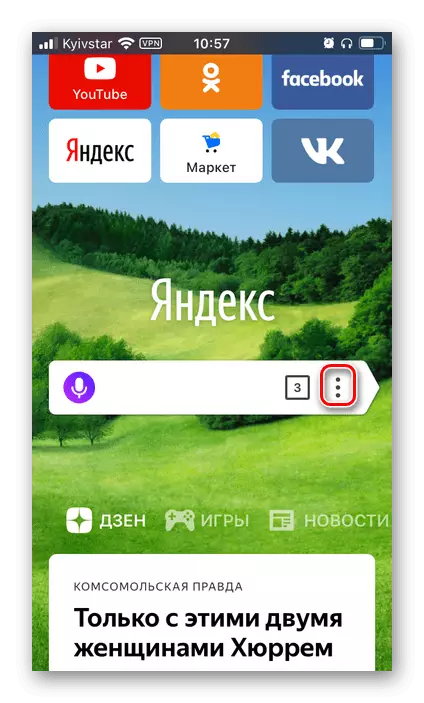
Et l'envahir « Paramètres ».
- Traduire le commutateur « L'accès aux sites » à la position active si elle était précédemment désactivée.
- Faites défiler la liste des options disponibles baisser légèrement et dans le bloc « Avancé », activez l'option « Démarrer à partir d'un nouvel onglet ». Après avoir effectué cette action, chaque fois que le lancement Yandex.Bruezer sera atteint par la page par défaut, ce qui résout effectivement notre tâche.
- Même ci-dessous dans les paramètres, dans le « Notifications Chat » bloc, si on le souhaite, activer les Gobelets en face des notifications paragraphes sur la page principale et « Recommandations ».
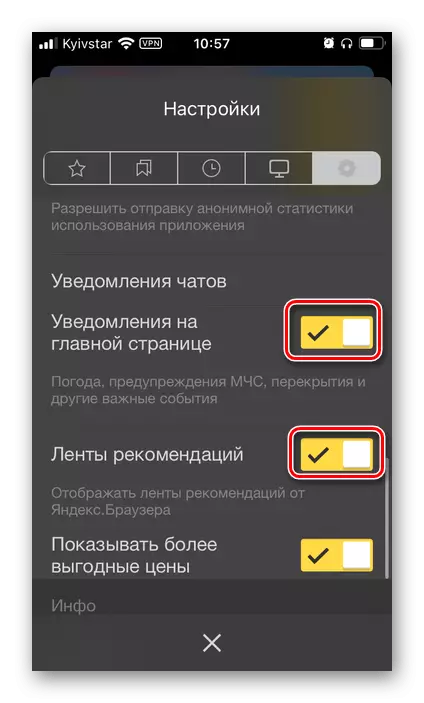
Noter: Sous chacun des paramètres désignés par nous, il y a une description détaillée de sa destination - lire pour obtenir la vue d'ensemble de la fonction.
- Fermer les paramètres et redémarrez le navigateur Web mobile - il sera ouvert sur la page d'accueil (analogique du tableau de bord), avec laquelle vous pouvez aller à la fois les services Yandex populaires (courrier, nouvelles, zen, jeux, etc.), et directement sur principale.
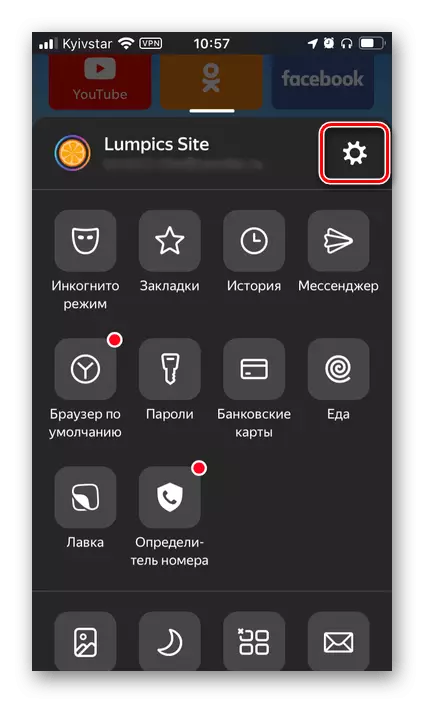
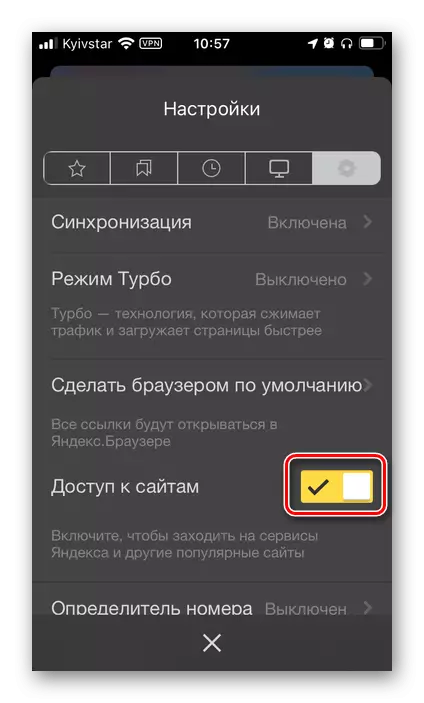
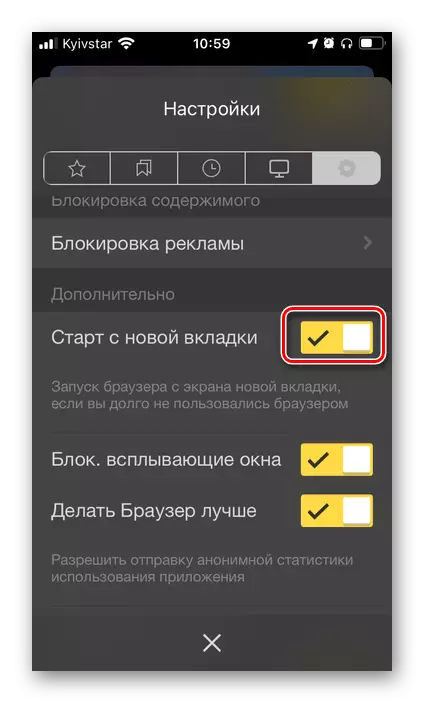

Voir également:
Comment voir l'histoire en Yandex.Browser sur iPhone
Comment le mode incognito ouvert Yandex.Browser sur iPhone
Android
Sur les appareils mobiles avec Android, aussi, il est également possible d'installer un analogue de la page de démarrage Yandex dans le navigateur, il ressemble à la même chose que sur l'iPhone. Les actions algorithme qui sera nécessaire est en grande partie similaire à ce qui précède, il est possible de vous familiariser avec en détail dans l'article ci-dessous ci-dessous.
En savoir plus: Comment faire Yandex sur Android Page d'accueil
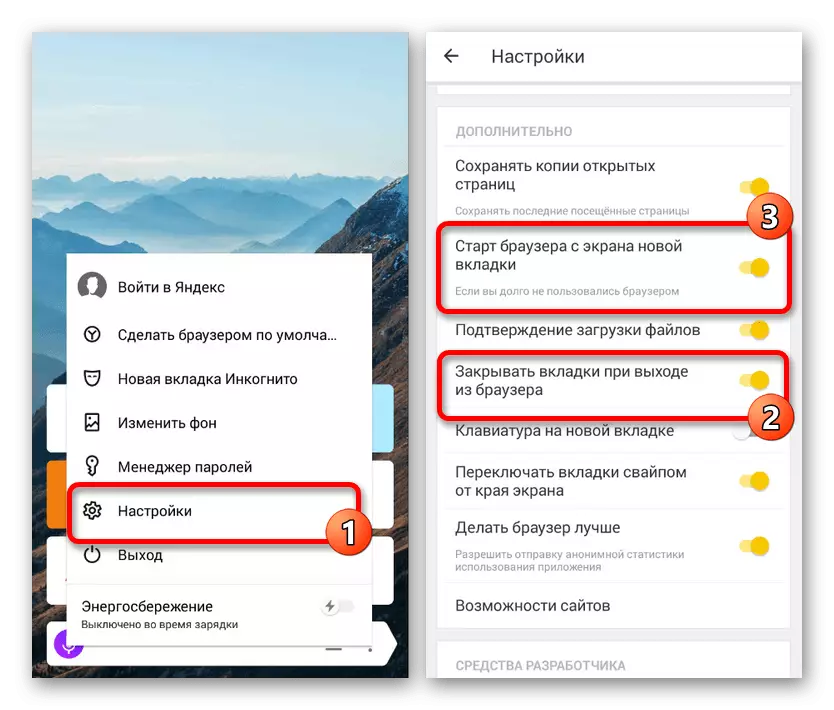
- Touchez trois points à droite de la chaîne d'adresse pour appeler le menu de l'application.